複数アカウント対応できる神ブラウザZen Browserの使い方
Zen Browserを使い始めました。布教したいので解説します。
↓こんな感じの画面です。
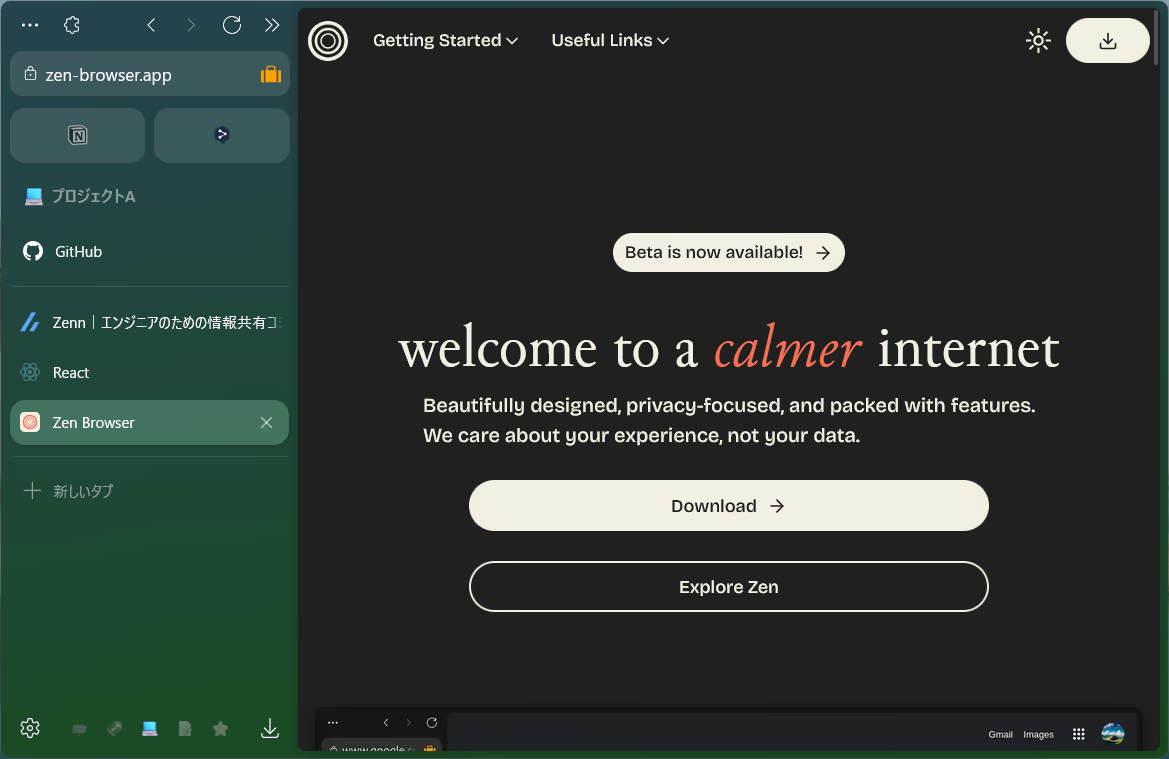
Zen Browserとは?
Zen BrowserはFirefoxベースのブラウザです。多くのブラウザはChromium(Chrome系)なのでちょっと珍しいですね。
まずは特徴やメリットを紹介します。
垂直タブ
Zen Browserは垂直タブです。横並びのタブだと タブを開けば開くほど「タイトルが短くて見えづらい」「操作範囲が狭くなる」といった問題が起こります。垂直タブだとその問題は起こりません。
最初は「横幅が減るじゃないか!」と思ってましたが、杞憂でした。幅は自由に変えられますし、邪魔になったら隠せます。
よく使うサイトはピン留めしたり、アプリみたいにアイコンだけ表示させたりできます。
タブ整理と切り替えがスムーズ
ワークスペース機能を使うと、プロジェクト毎にタブをまとめられます。切り替えもスムーズです。
複数アカウントの運用が楽々
コンテナー機能を使うと、同じサイトでも別のアカウントに同時ログインできます。
コンテナーはFirefox由来の機能のようです。
ポップアップでタブを開かず確認
AltやCtrlなどを押しながらリンクをクリックすると、タブではなくポップアップとして表示されます。
ポップアップからタブへ切り替えることもできます。
まずはちょっとだけ確認したい、というときに便利です。
タブフォルダー
タブフォルダー機能は イチオシ なので別の記事として書きました。
Zen Browserの導入
ここからは導入方法の解説です。
インストール方法
公式のダウンロードページからOSを選択してダウンロードします。
途中、OS毎にシステムの種類を聞かれるので自分のマシンに合ったやつを選択します。
インストーラーの実行はポチポチで終わります。
日本語化の方法と日本人向け設定
まずは左の上の「…」のメニューから設定を開きます。
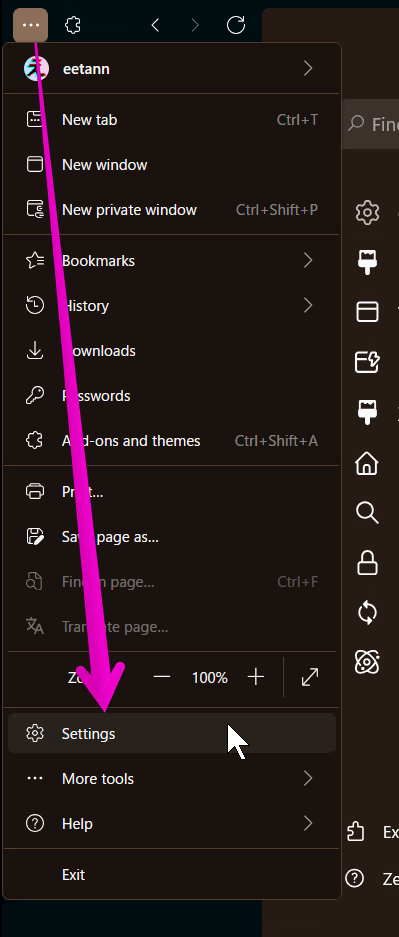
「General(一般)」>「Language and Appearance(言語と外観)」から日本語化できます。
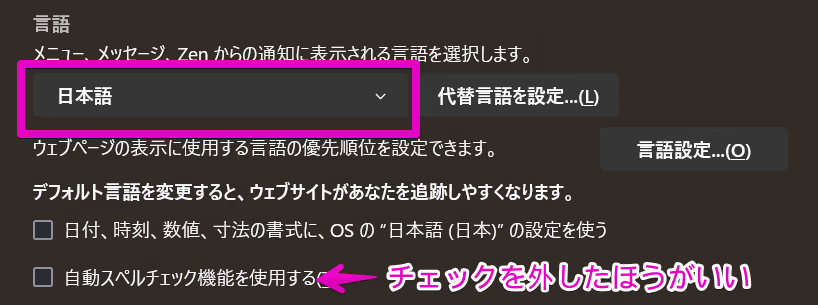
「自動スペルチェック機能を使用する」のチェックは外すことをおすすめします。これがオンだといろんなところで赤線が出ます。
同じく設定の「Firefox Labs」を開き、「アドレスバー:IME変換中に結果を表示」にチェックを入れます。

これをやっておかないとアドレスバーから検索するときにチラつきます。
検索エンジンの追加
検索関連は設定画面の「検索」から設定できます。
検索候補を表示しておくと便利です。
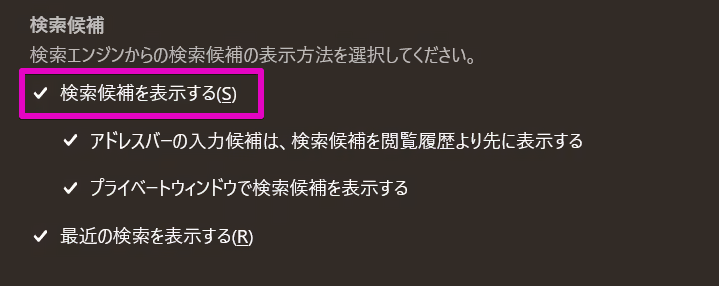
独自に検索エンジンを追加するなら、「検索ショートカット」の右下のボタンから追加します。
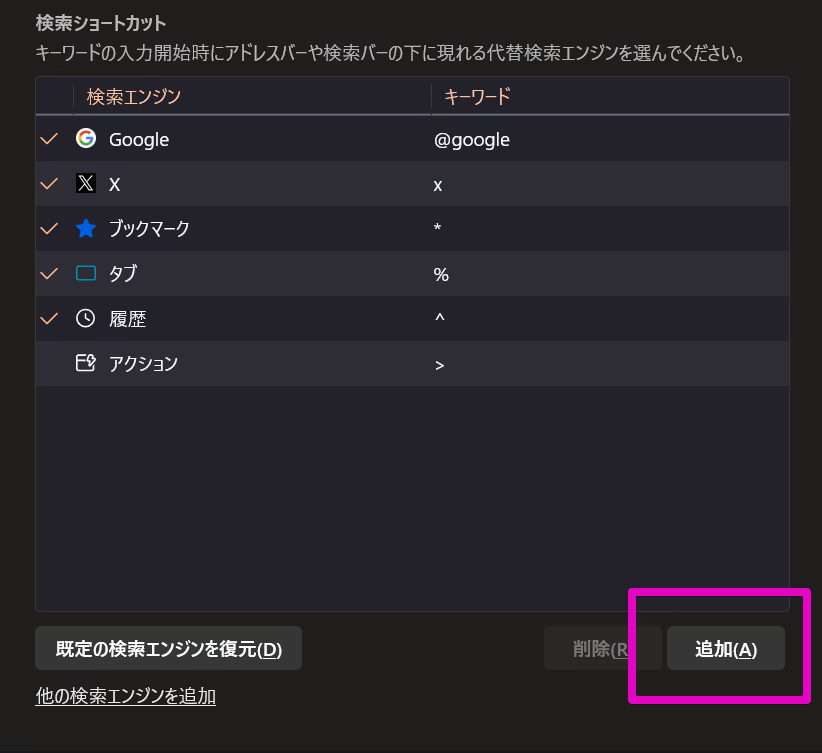
筆者は次のようにGitHubの検索を追加しています。
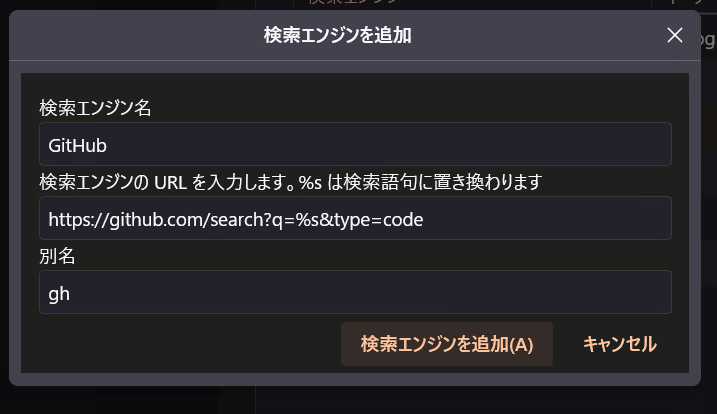
https://github.com/search?q=%s&type=codeアドレスバーの下からも追加できます。
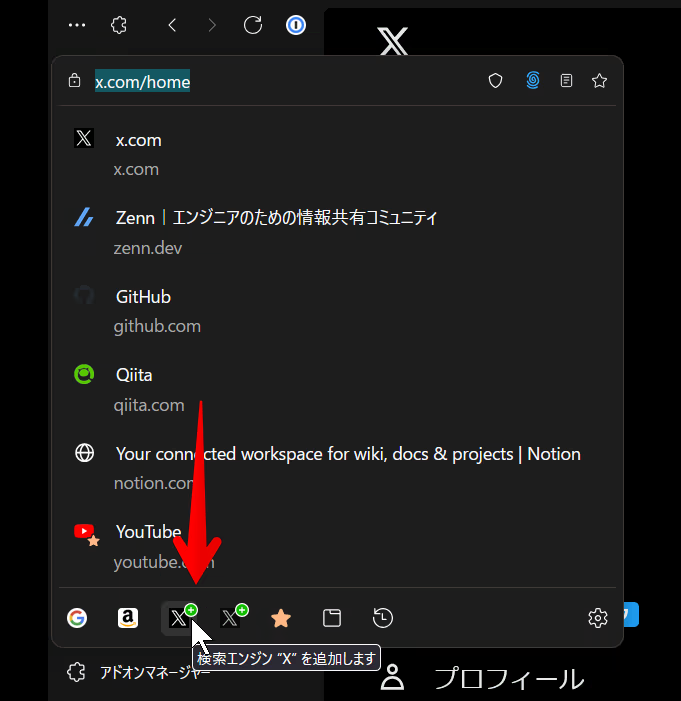
レイアウトの変更
「外観」からブラウザのレイアウトを変更できます。
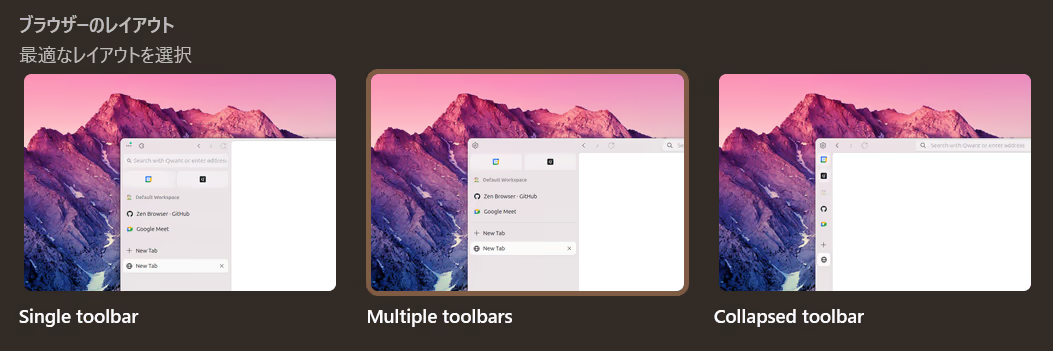
ツールバーのカスタマイズ
タブの空いている箇所を右クリックしてツールバーをカスタマイズできます。
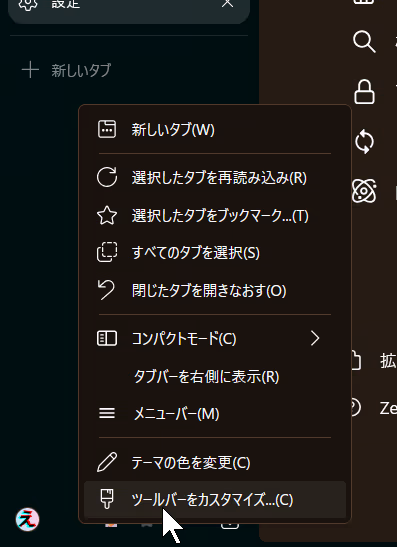
オーバーフローメニューとは
ツールバーのカスタマイズで「オーバーフローメニュー」なるものが出てきます。
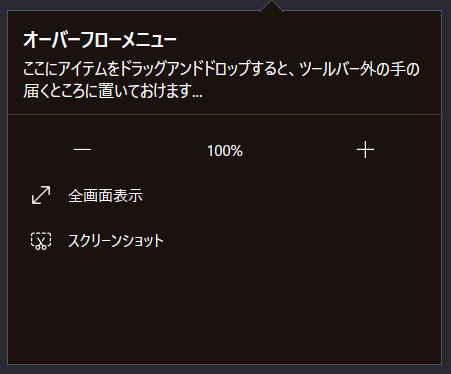
オーバーフローメニューは画面上部のツールバーの「>>」のことです。
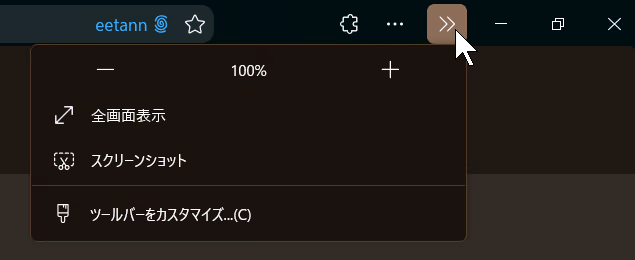
「外観」から設定できるレイアウトが「Multiple toolbars」「Collapsed toolbaar」のときだけ使えます。
アドオンのインストール方法
アドオン(拡張機能)はaddons.mozilla.orgからインストールできます。
筆者が最初にインストールしたアドオンのリストを載せておきます。
- 1Password
- DeepL翻訳
- ChatGPT Ctrl+Enter Sender
- Vimium
- Wappalyzer
- uBlock Origin
- uBlacklist
- Gitako - Github file tree
- URL Copy Helper(筆者が作りました)
ワークスペース・コンテナーの使い方
「プライベート用」「ブログ用」とワークスペースを区切ることでタブを整理できます。
アイコンのクリックやショートカットキーを使って、同じウィンドウですぐに切り替えられます。
コンテナーでアカウントのログイン情報を分離できます。
↓こんな感じでワークスペース毎にコンテナーを割り当てられます。
| ワークスペース | コンテナー |
|---|---|
| inbox | 割り当てなし |
| プライベート | プライベート |
| プロジェクトA | 仕事 |
| blog | 仕事 |
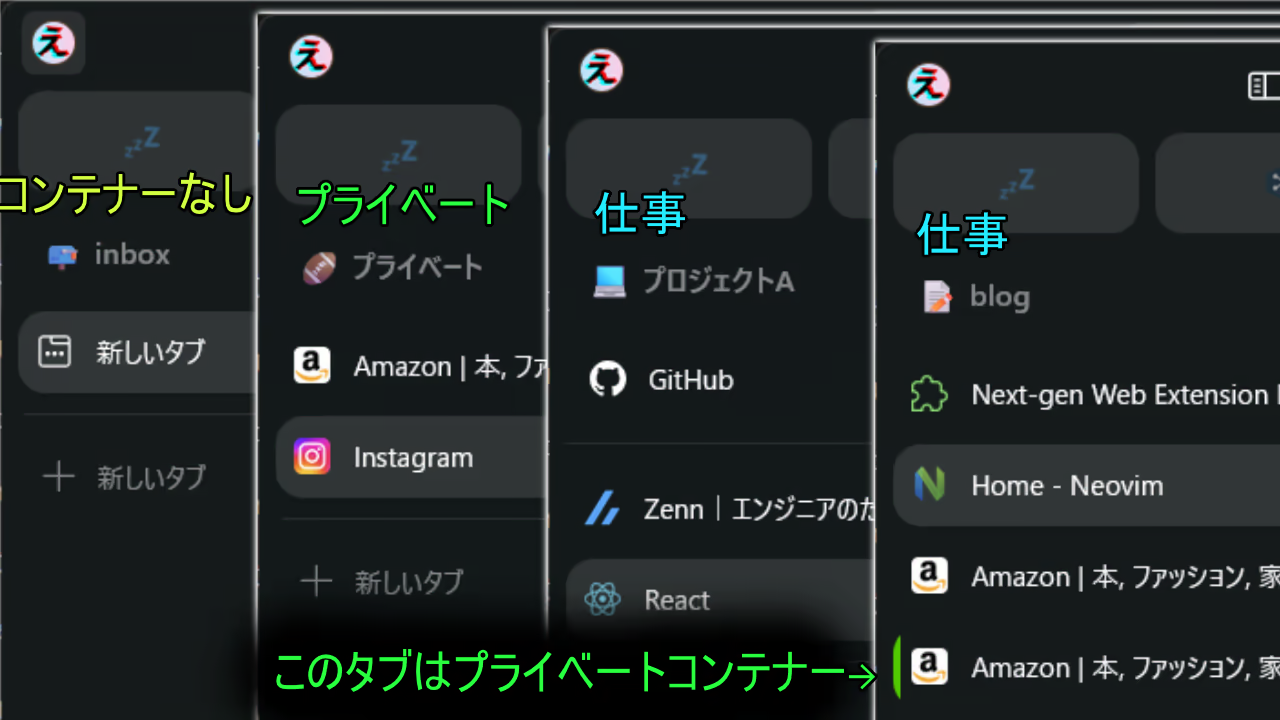
デフォルトはコンテナーなしです。アカウントの分離が必要なければ使わなくてOKです。
コンテナーはワークスペース内でも複数使い分けられます。たとえば「検証アカウントでログインしたタブ」「開発アカウントでログインしたタブ」を同じワークスペース内で開けます。
ワークスペース・コンテナーの管理方法
タブ一覧の上下にあるアイコンをクリックすると次のような「ワークスペースの管理メニュー」が開きます。
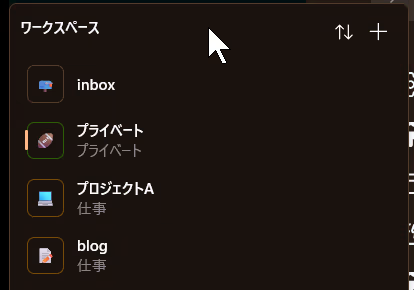
コンテナーを増やすには設定の「一般」>「コンテナータブを有効にする」の右にある「設定」から管理できます。
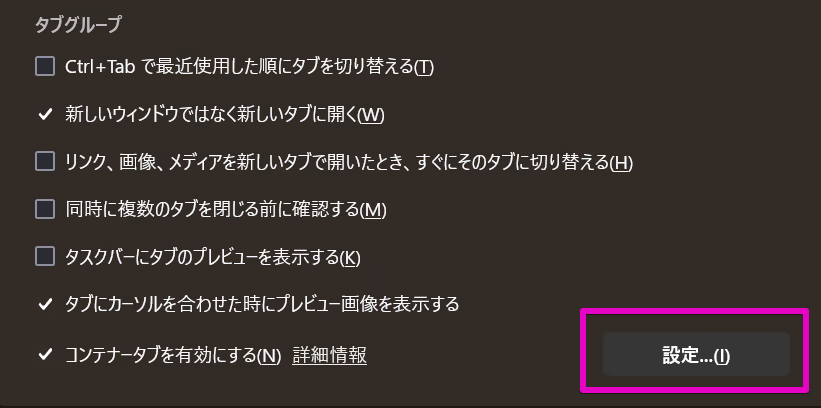
コンテナーの割り当て方法
ワークスペースのリストにてコンテナーを割り当てができます。
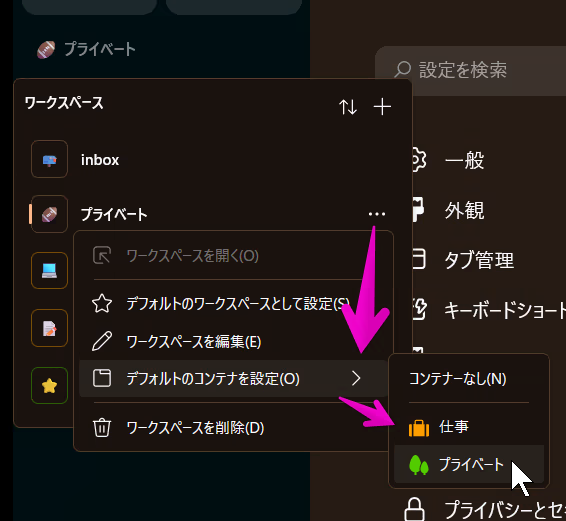
タブ毎にコンテナーを割り当てる場合、タブの右クリックメニューから可能です。
Modsの紹介
Zen Modsを使うとテーマを変更したりプラグインを導入できます。
即時反映のものもあれば、ブラウザを再起動しないと反映されないものもあるようです。
いくつか試しましたが筆者にとって必要なmodはなかったため、詳しい説明は省きます。
多機能なブラウザはゴチャつきがちなのですが、Zen Browserは見た目がスッキリ・挙動も安定しています。
サイドブラウザにしようかな~と思ってインストールしましたが、ガッツリ普段使いできて大満足です。感謝。